오프라인에서 시청하려면 넷플릭스에서 시리즈를 다운로드하는 방법
넷플릭스에서 시리즈를 다운로드하려면 어떻게 해야 하나요? 이것은 많은 넷플릭스 애호가들에게 퍼즐이 되어 왔습니다. 수천 개의 새로운 넷플릭스 시리즈가 밤낮으로 공개되는 가운데, 우리가 가장 좋아하는 시리즈의 모든 시즌을 라이브로 보는 것이 가장 큰 도전입니다. 소프트웨어, 비디오 다운로드 앱 또는 크롬 확장 프로그램을 사용하여 넷플릭스의 모든 시리즈를 오프라인으로 시청할 수 있습니다.
우리는 다운로드 된 비디오를 오프라인에서 보기 위해 다양한 스트리밍 장치를 사용합니다. 각 장치에는 비디오 다운로드 프로세스가 있습니다. 오늘 기사에서는 Windows PC, Android, iPhone 및 Mac에서 넷플릭스 시리즈를 다운로드하는 방법을 보여드리겠습니다.
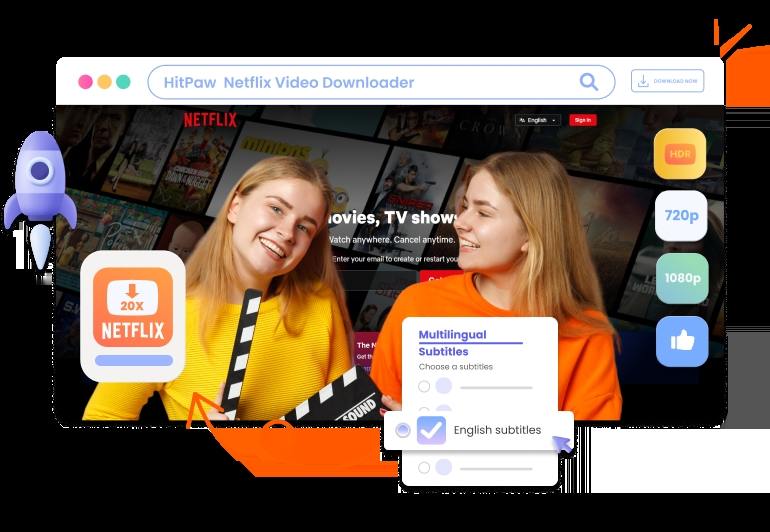
파트 1: 넷플릭스에서 영화와 TV 시리즈를 다운로드하는 가장 좋은 방법
넷플릭스에서 영화와 TV 시리즈를 다운로드하는 다양한 방법이 있습니다. 넷플릭스 시리즈의 비디오와 오디오 품질을 떨어뜨리는 방법도 있지만, 시리즈의 품질을 향상시키는 특별한 기능도 있습니다. 넷플릭스에서 시리즈를 쉽고 빠르게 다운로드하고 싶다면, HitPaw Video Converter가 최고의 넷플릭스 비디오 다운로드 업체입니다. PC에 이 소프트웨어를 설치하면 넷플릭스에서 120배 더 빠른 속도로 시리즈를 다운로드할 수 있습니다.
넷플릭스 다운로드에 도움이 되는 필수 기능
- MP4720P/1080P에서 넷플릭스 시리즈 다운로드 지원
- Netflix 전 지역에서 넷플릭스 시리즈 다운로드
- Netflix의 모든 시리즈는 HitPaw Netflix Downloader에서 다운로드할 수 있음
- 다운로드 후 원래 오디오 트랙과 자막 유지
- 다운로드된 넷플릭스 시리즈는 DRM 프리이며 영구 보관이 가능함
- Netflix에서 동영상 일괄 다운로드 지원
히트포 넷플릭스 비디오 다운로드기로 넷플릭스 시리즈를 다운로드하는 방법
좋아하는 넷플릭스 시리즈를 스트리밍할 수 있는 인터넷이 항상 있는 것은 아닙니다. 따라서 항상 인기 있는 넷플릭스 시리즈를 오프라인에서 시청할 수 있도록 준비해야 합니다. HitPaw 넷플릭스 비디오 다운로드기를 컴퓨터에 설치하면 영화나 TV 시리즈를 다운로드하는 데 몇 분이 걸리지 않습니다. 이 소프트웨어는 복사/paste 방식을 사용하여 넷플릭스 시리즈를 다운로드합니다.
오늘날 넷플릭스에서 다운로드할 수 있는 많은 시리즈가 있습니다. 다음 단계에 따라 Windows PC 또는 Mac으로 다운로드하십시오.
스텝 1:기기에 HitPaw Video Converter를 다운로드하여 설치한 후 실행합니다. Toolbox 탭을 클릭하고 Netflix Video Downloader 옵션을 선택합니다. 그러면 Netflix 웹 플레이어가 열립니다.

스텝 2:넷플릭스 웹 플레이어에서 넷플릭스 계정에 로그인합니다.

스텝 3:이제 다운로드할 넷플릭스 에피소드를 검색하고 클릭하여 선택한 후 오른쪽 상단 모서리에 있는 다운로드 버튼을 클릭합니다. 이렇게 하면 선택한 넷플릭스 시리즈 분석이 시작됩니다.

스텝 4:시리즈 분석이 끝나면 오디오, 해상도, 자막 옵션 등 다운로드할 시리즈의 품질 기본 설정을 설정합니다.

스텝 5:구성이 끝나면 "Download(다운로드)" 버튼을 눌러 시리즈 다운로드 프로세스를 시작합니다.

스텝 6:다운로드 후 컴퓨터의 출력 디렉토리를 열어 다운로드한 시리즈를 찾을 수 있습니다. 지금 오프라인에서 즐기세요.

파트2: 넷플릭스에서 아이폰으로 시리즈를 다운받는 방법, 안드로이드
넷플릭스에서는 넷플릭스 영화와 TV 프로그램을 아이폰, 안드로이드, 윈도우 10/11, 아마존 파이어에 다운로드할 수 있다고 합니다. 아이폰에서 오프라인 넷플릭스 시리즈를 다운로드하여 시청하려면 "Download for you" 옵션을 사용하거나 에피소드를 선택하여 다운로드하고 그 옆에 있는 다운로드 아이콘을 클릭하면 됩니다. 언제든지 다운로드할 수 있는 시리즈 수에는 제한이 없습니다. 아이폰 또는 안드로이드 스토리지 용량이 될 수 있습니다.
이제, 아이폰이나 안드로이드에서 넷플릭스 시리즈를 다운로드하려면 어떻게 해야 하나요? 다음 단계를 따라보세요.
1.iPhone/iPad
아이폰이나 아이패드에서 넷플릭스 영화와 TV 시리즈를 쉽게 download할 수 있습니다. 아무리 시리즈가 길어도 아이폰은 오프라인에서 볼 수 있는 전체 에피소드를 저장할 수 있는 충분한 저장 공간을 가지고 있습니다. 원활한 다운로드를 위해 아이폰이나 아이패드가 넷플릭스 앱의 최신 버전에서 실행 중이고 인터넷이 안정적인지 확인하십시오.
- 스텝 1:iPad 또는 iPhone에서 Netflix 앱을 열고 계정에 로그인합니다.
- 스텝 2:이제 좋아하는 영화나 TV 시리즈 또는 다운로드할 에피소드 페이지를 검색하고 클릭하여 재생을 시작합니다. 모든 시리즈를 다운로드할 수 있는 것은 아닙니다. 일부 콘텐츠 제작자는 콘텐츠에 제한이 있습니다.
- 스텝 3:다운로드 화살표 "↓"를 클릭하여 시리즈 다운로드를 시작합니다. 각 에피소드 또는 TV 프로그램 시리즈에 대해 클릭할 다운로드 화살표가 있습니다.
스텝 4:아이폰 다운로드 섹션에 다운로드된 넷플릭스 시리즈가 있습니다.

2.Android
TV 시리즈든 영화 시리즈든 안드로이드 폰에서 몇 초 안에 다운로드할 수 있습니다. 참고: 안드로이드 폰이 플레이 프로텍트 인증을 받지 않은 경우 넷플릭스에서 시리즈를 다운로드할 수 없습니다. 다시 말하지만, 안드로이드 폰 또는 태블릿에서 넷플릭스 앱을 열려면 안드로이드 7 버전 이상이 있어야 합니다. 휴대폰이 넷플릭스 앱과 호환되지 않는 경우 최신 버전으로 업데이트하십시오.
다음은 안드로이드 폰에서 넷플릭스 시리즈를 다운로드하는 방법입니다.
- 스텝 1:기기에서 넷플릭스 앱을 실행하고 넷플릭스 계정에 로그인합니다.
- 스텝 2:Netflix에서 우측 상단의 검색 버튼을 눌러 다운로드할 시리즈를 검색한 다음 시리즈를 클릭하여 선택합니다.
Netflix는 콘텐츠 조사 프로세스를 간소화했습니다. 다운로드할 수 있는 제목을 찾을 수 있도록 지정된 "다운로드 가능" 특별 섹션이 있습니다. 드롭다운 메뉴에서 "TV 쇼 및 기타"를 선택하면 이 섹션이 표시됩니다. 이 섹션에서 넷플릭스 시리즈를 다운로드할 수 있습니다.

- 스텝 3:다운로드 버튼을 클릭하여 시리즈 다운로드 프로세스를 시작합니다.
다운로드 절차가 완료되면 안드로이드 폰에 "내 다운로드"로 자동 저장됩니다.
파트 3: Windows 기기에서 넷플릭스 시리즈 다운로드
인터넷 없이도 윈도우 기기에서 넷플릭스 영화와 TV 시리즈를 보는 것은 모든 사람들이 원하는 것입니다. 넷플릭스 앱에서 다운로드할 수 있는 수백 개의 TV 시리즈를 쉽게 다운로드할 수 있으므로 쉬운 다운로드 과정을 보여드리겠습니다. 컴퓨터나 노트북에 안정적인 인터넷과 충분한 저장 공간이 있다면요.
다음 단계에 따라 Netflix의 시리즈를 Windows 장치에 다운로드하십시오.
스텝 1:Windows PC에서 넷플릭스와 처음 대화하는 경우 Windows PC에 넷플릭스 앱을 설치한 다음 넷플릭스 계정에 가입합니다. 앱이 최신 버전으로 업데이트되었는지 확인합니다.

스텝 2:왼쪽 위에 있는 세 줄의 가로줄(메뉴 아이콘)을 클릭합니다. "다운로드 가능" 옵션으로 스크롤한 후 다운로드할 넷플릭스 시리즈를 검색합니다. 에피소드 또는 시리즈를 클릭하여 다운로드하십시오.

- 스텝 3:다운로드 아이콘을 클릭합니다. 다시 "Settings(설정)"를 누르고 시리즈 다운로드 품질을 설정하십시오.
다운로드한 시리즈를 보려면 "메뉴"를 클릭한 다음 "내 다운로드"를 선택하면 다운로드한 비디오가 있습니다. 시리즈를 클릭하여 재생을 시작하십시오.
파트 4: 넷플릭스 자동 다운로드 활성화 방법
여러분이 팔로우하고 있는 시리즈의 다음 에피소드를 자동으로 다운로드하여 시청한 에피소드를 삭제하는 것을 상상하시겠습니까? 넷플릭스에는 다운로드하여 시청한 에피소드를 삭제하고 다음 에피소드를 다운로드하는 "스마트 다운로드" 기능이 있습니다.
이 기능은 에피소드를 자동으로 다운로드하는 두 가지 방법을 사용합니다: 다운로드 및 다음 에피소드 다운로드.
다음은 넷플릭스의 자동 다운로드를 활성화하여 안드로이드 및 아이폰에서 넷플릭스 에피소드를 다운로드하는 방법입니다.
휴대폰의 넷플릭스 앱을 열고 오른쪽 아래에 있는 "내 넷플릭스"를 클릭합니다. 다음으로 다운로드 화살표 "↓"를 누릅니다.

스마트 다운로드를 클릭하여 설정을 엽니다. 아이폰의 경우 스마트 다운로드를 전환합니다. 안드로이드 폰을 사용하는 경우 "다음 에피소드 다운로드"를 전환하여 자동 다운로드를 설정합니다. 그러면 넷플릭스 다운로드가 활성화됩니다.

파트 5: 넷플릭스에서 다운로드 받은 영화와 TV 시리즈를 삭제하는 방법
다운로드된 모든 영화 및 TV 시리즈를 넷플릭스에 그대로 두면 넷플릭스 앱에 팝업 오류 메시지가 표시됩니다. 다시 말하지만, 광고 없는 요금제를 사용하든 광고 지원 요금제를 사용하든 단말기에 다운로드할 수 있는 수는 제한적입니다.
넷플릭스에서 다운로드 받은 영화와 TV 시리즈를 삭제하는 방법입니다.
- 스텝 1:기기에서 넷플릭스 앱을 열고 메뉴 아이콘을 누릅니다.
- 스텝 2:Netflix 앱 화면 하단의 "내 다운로드"로 이동합니다. 여기에 다운로드된 모든 영화와 TV 시리즈가 있습니다.
스텝 3:삭제할 에피소드를 선택하려면 "연필 아이콘"을 클릭하고 삭제할 시리즈를 선택합니다. 또는 대량으로 선택하여 다운로드한 시리즈를 대량으로 삭제합니다. 마지막으로 "삭제" 아이콘을 클릭합니다.

마무리
넷플릭스는 다운로드할 수 있는 영화와 TV 시리즈가 가장 많은 비디오 스트리밍 플랫폼 중 하나입니다. 이 기사에서 설명한 방법을 따르면 넷플릭스에서 시리즈를 다운로드하여 오프라인으로 시청하는 방법을 쉽게 배울 수 있습니다. 안드로이드, 아이폰 또는 컴퓨터를 사용하든 특히 여행 중에 오프라인으로 시청할 수 있는 여러 에피소드가 준비되어 있어야 합니다. 넷플릭스에서 원하는 만큼 많은 영화 시리즈를 다운로드하려면 HitPaw 넷플릭스 비디오 다운로드기를 사용하십시오. 공식 방법에 여러 다운로드 제한이 있는 경우 DRM 보호 없이 영구 오프라인으로 넷플릭스에서 시리즈를 다운로드합니다.











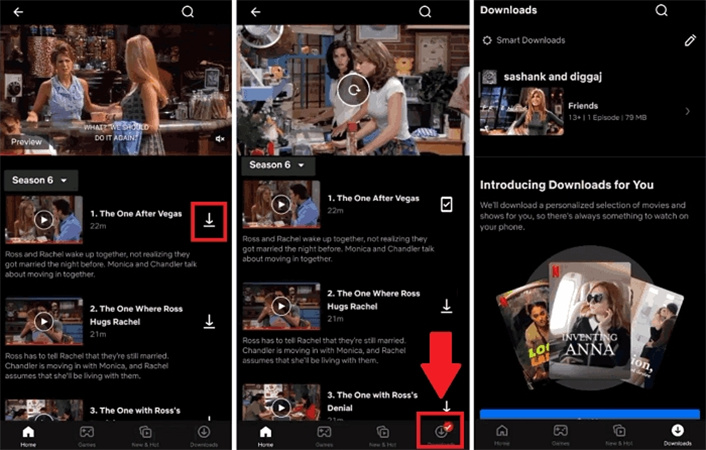


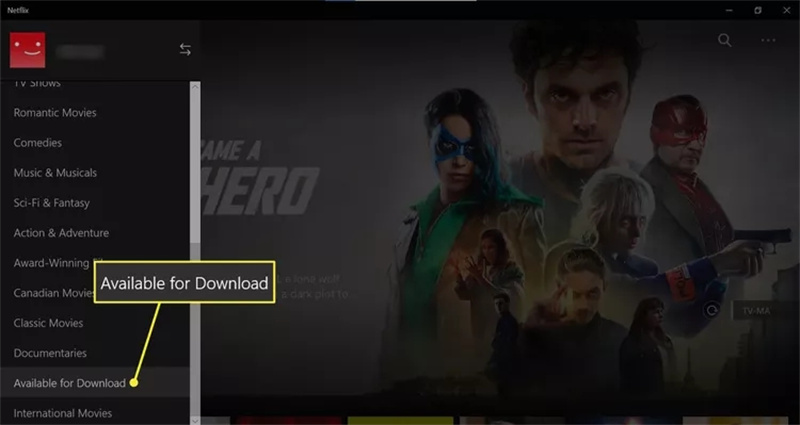


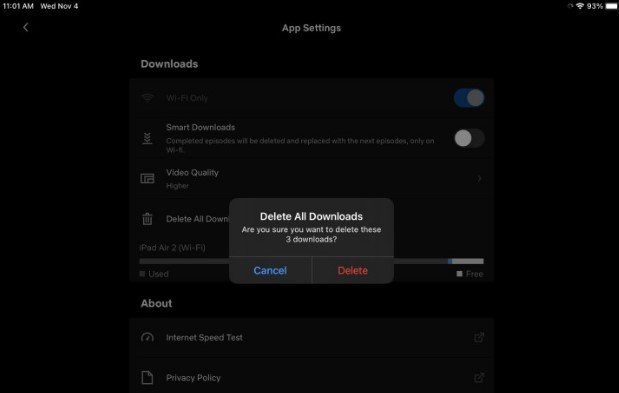

 HitPaw Watermark Remover
HitPaw Watermark Remover  HitPaw FotorPea
HitPaw FotorPea
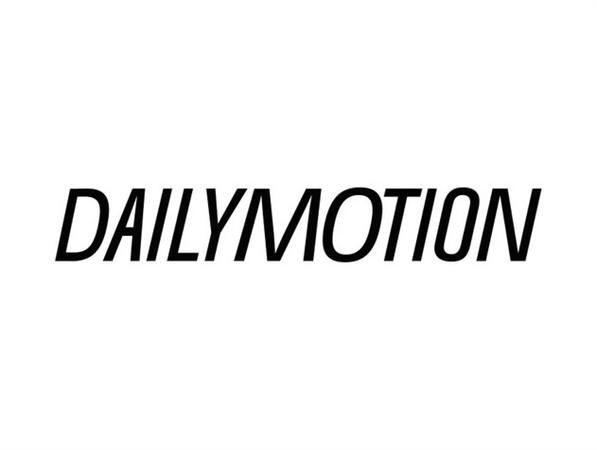


기사 공유하기:
제품 등급 선택:
김희준
편집장
새로운 것들과 최신 지식을 발견할 때마다 항상 감명받습니다. 인생은 무한하지만, 나는 한계를 모릅니다.
모든 기사 보기댓글 남기기
HitPaw 기사에 대한 리뷰 작성하기